Philips 242E1GAJ/89 user manual [hu]

Gaming monitor
242E1
www.philips.com/welcome
HU Felhasználói kézikönyv 1
Ügyfélszolgálat és jótállás 21
Hibaelhárítás és GYIK 25

Tartalomjegyzék
1. Fontos ............................................. 1
1.1 Biztonság óvintézkedések és
karbantartás .................................... 1
1.2 Kiegészítő megjegyzések ........... 3
1.3 A termék és a csomagolóanyag
megsemmisítése .......................... 4
2. A monitor beállítása ................... 5
2.1 Üzembe helyezés ........................ 5
2.2 A monitor kezelése .......................7
2.3 A monitorállvány és -talp
eltávolítása ...................................10
3. Képoptimalizálás ........................12
3.1 SmartImage ..................................12
3.2 SmartContrast ..............................14
4. AMD FreeSync Premium ........... 15
5. Műszaki adatok ...........................16
5.1 Felbontás és előre beállított
üzemmódok .................................19
6. Energiagazdálkodás .................20
7. Ügyfélszolgálat és jótállás ....... 21
7.1 A Philips Lap monitor
képponthiba-politikája ............. 21
7.2 Ügyfélszolgálat és Jótállás ...... 24
8. Hibaelhárítás és GYIK ............... 25
8.1 Hibaelhárítás ............................... 25
8.2 Általános GYIK ............................ 27

1. Fontos
1. Fontos
Ez az elektronikus felhasználói
kézikönyv mindenkinek szól, aki a
Philips monitort használja. A monitor
használata előtt szánjon időt e
felhasználói kézikönyv elolvasására.
A kézikönyv fontos információkat és
megjegyzéseket tartalmaz a monitor
kezeléséről.
Ez a Philips garancia akkor érvényes, ha
a készüléket rendeltetésének megfelelő
célra használták a használati utasításnak
megfelelően, és a tulajdonos bemutatja
az eredeti számlát vagy készpénzes
nyugtát, amelyen szerepel a vásárlás
dátuma, a forgalmazó és a típus neve és
a készülék gyártási száma.
1.1 Biztonság óvintézkedések és karbantartás
Figyelmeztetések
A jelen dokumentációtól eltérő eljárások
használata áramütést, elektromos és/
vagy mechanikai veszélyeket okozhat.
Olvassa el és kövesse ezeket az
utasításokat, amikor a monitort beköti
és használja.
Működés közben
• Tartsa a monitort távol a
közvetlen napfénytől, az igen
erős fényforrásoktól és egyéb
hőforrásoktól. Az ilyen környezetnek
való kitétel a monitor elszíneződését
és rongálódását eredményezheti.
• Az kijelzőt tartsa távol olajtól. Az olaj
megrongálja a megjelenítő műanyag
burkolatát és semmissé teszi a
garanciát.
• Távolítsa el a monitor közeléből
az olyan tárgyakat, amelyek a
szellőzőnyílásokba eshetnek,
illetve megakadályozhatják a
monitor elektronikus alkatrészeinek
megfelelő szellőzését.
• Ne zárja el a káva szellőzőnyílásait.
• A monitor elhelyezése előtt
győződjön meg arról, hogy a
tápkábel és a konnektor könnyen
elérhetőek.
• Ha a monitort a hálózati, illetve az
egyenáramú tápkábel kihúzásával
kapcsolja ki, a megfelelő működés
érdekében várjon 6 másodpercig,
mielőtt újra csatlakoztatná a
hálózati, illetve az egyenáramú
tápkábelt.
• Kizárólag a Philips által jóváhagyott
hálózati tápkábelt használja.
Ha a csomagolás esetleg nem
tartalmazza a hálózati tápkábelt,
kérjük lépjen kapcsolatba a helyi
márkaszervizzel. (Kérjük, olvassa el a
Szerviz elérhetőségi információkat a
Kézikönyv Fontos információk című
fejezetében.)
• A készüléket a megadott
áramellátásról működtesse.
Ügyeljen arra, hogy a
monitort kizárólag a megadott
áramellátásról működtesse. A nem
megfelelő feszültség használata
meghibásodást okozhat, ezenkívül
tűz keletkezhet, vagy áramütés
következhet be.
• Ne szerelje szét a hálózati adaptert.
A hálózati adapter szétszerelése tűz
vagy áramütés kockázatával jár.
• Ügyeljen arra, hogy a kábel védve
legyen. Ne húzza meg és ne hajlítsa
meg a tápkábelt és a jelkábelt. Ne
tegye a monitort vagy más nehéz
tárgyat a kábelekre, mivel a sérült
kábelek tüzet vagy áramütést
okozhatnak.
• Ne tegye ki a monitort erős
rezgésnek vagy ütődésnek működés
közben.
1

1. Fontos
• A potenciális sérülés, mint például
a panel káváról történő leválásának
elkerülése érdekében, győződjön
meg arról, hogy a monitor nem
dől előre több mint -5 fokkal. Ha
meghaladják a maximális, -5 fokos
dőlésszöget lefelé, a monitor emiatt
bekövetkező sérülését nem fedezi a
jótállás.
• A monitort ne üsse meg vagy ejtse le
működés, illetve szállítás közben.
• A monitor túlzott használata
szemirritációt okozhat, ezért érdemes
fokozott gyakorisággal rövidebb
szüneteket tartania a munkaterületén,
mint ritkábban beiktatott hosszabb
szüneteket. Például 50-60 perc
folyamatos képernyőhasználat után
egy 5-10 perces szünet jótékonyabb
hatású, mint egy kétóránként
beiktatott 15 perces szünet. Ügyeljen
arra, hogy ne erőltesse meg a szemét,
amikor a képernyőt hosszú ideig
használja. Ehhez a következőket
teheti:
• Nézzen rá különböző távolságban
lévő tárgyakra, miután
hosszú ideig a képernyőre
összpontosította a figyelmét.
• Munkavégzés közben gyakran
pislogjon tudatosan.
• Finoman csukja be és mozgassa a
szemét pihentetésképpen.
• Állítsa megfelelő magasságba és
szögbe a képernyőt a magassága
szerint.
• Állítsa megfelelő szintre a
fényerőt és a kontrasztot.
• Igazítsa a környező világítást a
képernyő fényerejéhez, kerülje a
fluoreszkáló fényeket és az olyan
felületeket, amelyek nem túl sok
fényt vernek vissza.
• Ha tüneteket tapasztal, kérje ki
orvosa véleményét.
Karbantartás
• Hogy megóvja a monitort az
esetleges sérüléstől, ne nyomja
erősen az LCD panel felületét.
A monitor mozgatása közben az
emeléshez mindig a keretet fogja
meg. Soha ne emelje fel a monitort
úgy, hogy az LCD panelra teszi a
kezét vagy ujját.
• Az olaj alapú tisztítóoldatok
megrongálják a műanyag
alkatrészeket és semmissé teszik a
garanciát.
• Húzza ki a monitor tápkábelét, ha
hosszabb ideig nem fogja használni.
• Húzza ki a monitor tápkábelét,
ha kissé nedves kendővel kell
megtisztítania. A képernyő felületét
száraz ruhával le lehet törölni, ha
a tápfeszültség ki van kapcsolva.
Azonban soha ne használjon
szerves oldószereket, mint például
alkoholt vagy ammónia alapú
folyadékokat a monitor tisztítására.
• Az áramütés és a készülék
maradandó károsodásának
kockázatát elkerülendő, ne tegye
ki a monitor por, eső, víz, illetve
túlzottan nedves környezet
hatásának.
• Ha a monitorra folyadék kerül,
azonnal törölje le száraz kendővel.
• Ha a monitor belsejébe idegen
anyag vagy víz jut, kérjük azonnal
áramtalanítsa és húzza ki a
hálózat tápkábelt. Ezután távolítsa
el az idegen anyagot, illetve
vizet, majd szállítsa a monitort a
márkaszervizbe.
• Ne tárolja vagy használja a monitort
hő, közvetlen napfény, vagy
rendkívül hideg hatásának kitett
helyen.
• A monitor legjobb teljesítményének
fenntartása és minél hosszabb
2

1. Fontos
élettartama érdekében, kérjük,
olyan helyen használja a monitort,
amely az alábbi hőmérséklet- és
páratartalom-tartományba esik.
• Hőmérséklet: 0-40°C 32-104°F
• Páratartalom: 20-80 % relatív
páratartalom
Fontos tájékoztatás a képbeégéssel/
szellemképpel kapcsolatban
• Mindig aktiváljon egy mozgó
képernyővédő programot, ha
a monitort őrizetlenül hagyja.
Mindig aktiváljon egy rendszeres
képfrissítő alkalmazást, ha a monitor
mozdulatlan tartalmat jelenít meg.
Ha az LCD-monitor hosszú ideig
állóképet vagy mozdulatlan tartalmat
jelenít meg, a kép „beéghet”, amit
„utóképnek”, illetve „szellemképnek”
is neveznek.
• A „beégés”, „utókép”, vagy
„szellemkép” jól ismert jelenség
az LCD panel technológiában. Az
esetek többségében a „beégett”
kép, „utókép” vagy „szellemkép”
folyamatosan eltűnik egy adott
idő elteltével, ha kikapcsolják a
monitort.
Figyelem
Képernyővédő vagy rendszeres
képfrissítő alkalmazás aktiválásának
mellőzése esetén a súlyos „beégés”,
„utókép”, vagy „szellemkép” tünetei
nem szűnnek meg, és nem javíthatók.
Ilyen kárra nem vonatkozik a garancia.
Szerviz
• A készülékházat kizárólag a szerviz
szakképzett munkatársai nyithatják
ki.
• Amennyiben javításhoz, illetve
összeszereléshez szükséges
dokumentumra van szüksége,
kérjük lépjen kapcsolatba a helyi
márkaszervizzel. (Kérjük, olvassa el a
Szerviz elérhetőségi információkat a
Kézikönyv Fontos információk című
fejezetében.)
• A szállítással kapcsolatos
információkért lásd a „Műszaki
adatok” című fejezetet.
• Soha ne hagyja a monitort közvetlen
napfényben álló gépkocsiban/
csomagtartóban.
Megjegyzés
Lépjen kapcsolatba szerviztechnikussal,
ha a monitor nem működik megfelelően,
illetve ha nem biztos arról, hogy milyen
eljárást kövessen, ha betartották a
Kézikönyv kezelési utasításait.
1.2 Kiegészítő megjegyzések
A következő alfejezetek az egyes
nemzeti konvenciókat tartalmazzák,
melyeket figyelembe kell venni a
terméknél.
Megjegyzések, figyelemfelhívások,
figyelmeztetések
Ebben a kézikönyvben a szövegblokkok
mellett ikonok találhatók, és a
szöveg félkövér vagy dőlt betűvel is
kinyomtatható. Ezek a blokkok bizonyos
megjegyzéseket, felhívásokat vagy
figyelmeztetéseket tartalmaznak. Ezek a
következőek:
Megjegyzés
Ez az ikon fontos információkat és
tippeket jelöl, amelyek segítségével
hatékonyabban tudja használni
számítógépét.
Vigyázat
Ez az ikon olyan információt jelez, mely
segítségével elkerülheti az esetleges
hardverkárosodást vagy adatvesztést.
Figyelem
3

1. Fontos
Ez az ikon veszélyhelyzetre hívja fel a
figyelmet, és segítséget nyújt abban,
hogy hogyan kerülje el a problémát.
Néhány figyelmeztetés más formában is
megjelenhet, és lehetséges, hogy nem
kísérik őket ikonok. Ilyen esettekben a
figyelmeztetés speciális formátumát
kötelezően jelezzük.
All redundant packing material has been
omitted. We have done our utmost to
make the packaging easily separable
into mono materials.
Please find out about the local
regulations on how to dispose of your
old monitor and packing from your sales
representative.
1.3 A termék és a csomagolóanyag megsemmisítése
Elektromos és elektronikus
berendezések hulladékai (WEEE)
This marking on the product or on
its packaging illustrates that, under
European Directive 2012/19/EU
governing used electrical and electronic
appliances, this product may not be
disposed of with normal household
waste. You are responsible for disposal
of this equipment through a designated
waste electrical and electronic
equipment collection. To determine the
locations for dropping off such waste
electrical and electronic, contact your
local government office, the waste
disposal organization that serves your
household or the store at which you
purchased the product.
Your new monitor contains materials
that can be recycled and reused.
Specialized companies can recycle
your product to increase the amount of
reusable materials and to minimize the
amount to be disposed of.
Taking back/Recycling Information for
Customers
Philips establishes technically and
economically viable objectives
to optimize the environmental
performance of the organization's
product, service and activities.
From the planning, design and
production stages, Philips emphasizes
the important of making products that
can easily be recycled. At Philips,
end-of-life management primarily
entails participation in national takeback initiatives and recycling programs
whenever possible, preferably
in cooperation with competitors,
which recycle all materials (products
and related packaging material) in
accordance with all Environmental
Laws and taking back program with the
contractor company.
Your display is manufactured with high
quality materials and components
which can be recycled and reused.
To learn more about our recycling
program please visit
http://www.philips.com/a-w/about/
sustainability.html
4

2. A monitor beállítása
2. A monitor beállítása
2.1 Üzembe helyezés
A csomag tartalma
242E1GSJ
Gaming monitor
242E1
Quick
Start
Register your product and get support at
www.philips.com/welcome
AC/DC Adapter * HDMI * DP
242E1GAJ
Gaming monitor
242E1
Quick
Start
Register your product and get support at
www.philips.com/welcome
A monitorállvány felszerelése
242E1GSJ
1. Helyezze a monitort a
kijelzőpanellel lefelé egy puha és
sima felületre, ügyelve arra, nehogy
megkarcolódjon vagy megsérüljön a
kijelzőpanel.
2. (1) Mindkét kézzel fogja meg a talpat
és határozott mozdulattal illessze
a talpat az oszlopba.
(2) Húzza meg a talp alján lévő
csavart az ujjaival.
(3) Húzza meg a talp alján lévő
csavart egy csavarhúzóval, és
rögzítse a talpat szorosan az
oszlophoz.
2
AC/DC Adapter * HDMI * DP
* Térségtől függően eltér.
Megjegyzés
242E1GSJ
Kizárólag a következő AC/DC adaptert
használja: Philips ADPC1938EX.
242E1GAJ
Kizárólag a következő AC/DC adaptert
használja: Philips ADPC1945EX.
1
3
5

2. A monitor beállítása
242E1GAJ
3
5
2
1
4
3
5
2
1
4
1. Helyezze a monitort a
kijelzőpanellel lefelé egy puha és
sima felületre, ügyelve arra, nehogy
megkarcolódjon vagy megsérüljön a
kijelzőpanel.
2. (1) Mindkét kézzel fogja meg a talpat
és határozott mozdulattal illessze
a talpat az oszlopba.
(2) Húzza meg a talp alján lévő
csavart egy csavarhúzóval, és
rögzítse a talpat szorosan az
oszlophoz.
2
Csatlakoztatás a PC-hez
242E1GSJ
242E1GAJ
1
3
1
AC/DC yápfeszültség bemenet
2
HDMI bemenet
3
DP bemenet
4
audió kimenet
5
Kensington lopásgátló zár
Csatlakoztatás a számítógéphez
1. Csatlakoztassa szorosan a hálózati
tápkábelt a monitor hátulján lévő
aljzathoz.
2. Kapcsolják ki a számítógépet,
és húzzák ki csatlakozóját az
áramforrásból.
3. Csatlakoztassa a monitor jelkábelét
a számítógép hátulján lévő videócsatlakozóhoz.
4. Csatlakoztassa számítógépét és
monitorját egy közeli aljzatba.
5. Kapcsolja be a számítógépet és a
monitort. Ha a monitor képet jelenít
meg, a telepítés kész.
6

2. A monitor beállítása
2.2 A monitor kezelése
Elölnézeti termékleírás
242E1GSJ
3
6
7
A monitor
tápfeszültségének be-,
illetve kikapcsolása.
Az OSD menü elérése.
OSD beállítás megerősítése.
Az OSD menü beállítása.
Állítsa be a fényerőt.
A bemeneti jelforrás váltása.
Visszalépés az előző OSDszintre.
SmartImage. Több
lehetőség közül lehet
választani: FPS, Racing
(Versenyzés), RTS, Gamer1
(Játékos1), Gamer2
(Játékos2), LowBlue mode
(Csökkentett kék mód),
EasyRead és Off (Ki).
25
4
242E1GAJ
3
1
6
7
25
4
A monitor
1
tápfeszültségének be-,
illetve kikapcsolása.
Az OSD menü elérése.
Az
OSD beállítás megerősítése.
Az OSD menü beállítása.
Az
Állítsa be a hangerőt.
A bemeneti jelforrás váltása.
Visszalépés az előző OSDszintre.
SmartImage. Több
lehetőség közül lehet
választani: FPS, Racing
(Versenyzés), RTS, Gamer1
(Játékos1), Gamer2
(Játékos2), LowBlue mode
(Csökkentett kék mód),
EasyRead és Off (Ki).
7
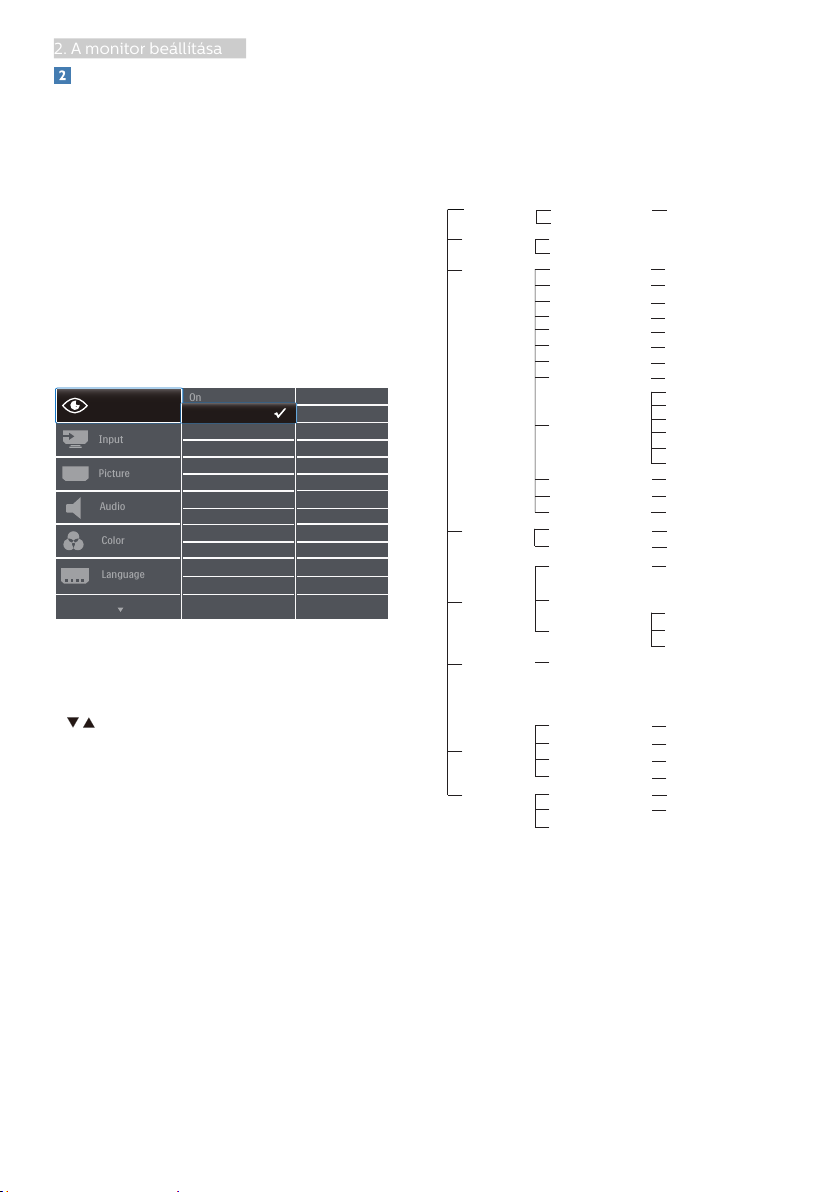
2. A monitor beállítása
Az OSD menü leírása
Information
Mi az a képernyőn megjelenő menü
(On-Screen Display – OSD)?
Valamennyi Philips LCD monitor
rendelkezik képernyőn megjelenő
(On-Screen Display - OSD) menüvel.
Lehetővé teszi a végfelhasználó
számára a képernyő teljesítményének
beállítását, illetve a monitorok
funkcióinak közvetlen kiválasztását
a képernyőn megjelenő utasításablakban. Az alábbiakban látható egy
felhasználóbarát képernyőn megjelenő
kezelőfelület:
Alapinformációk és egyszerű
útmutatások az irányító billentyűkhöz
A fenti OSD menüben megnyomhatja
a gombokat a keret előlapján a
kurzor mozgatásához, vagy az OK
gombot a választás, illetve módosítás
megerősítéséhez.
Az OSD menü
Az alábbiakban található az OSD menü
általános szerkezeti felépítése. Ezt
használhatja referenciának, amikor
később szeretne módosításokat végezni.
Main menu Sub menu
LowBlue Mode
Input
Picture
Audio
Color
Language
OSD Setting
Setup
On
O
HDMI 1.4
DisplayPort
MPRT
MPRT Level
Picture Format
Brightness
Contrast
Sharpness
SmartResponse
SmartContrast
SmartFrame
Gamma
Pixel Orbiting
Over Scan
Volume
Mute
Color Temperature
sRGB
User Dene
English, Deutsch, Español, Ελληνική, Français,
Italiano, Magyar,Nederlands, Português,
Português do Brasil,Polski,Русский ,Svenska,
Suomi,Türkçe,Čeština,Українська, 简体中文,
繁體中文,日本語,한국어
Horizontal
Vertical
Transparency
OSD Time Out
Resolution Notication
Reset
1, 2, 3,4
On, O
0~20
Wide Screen, 4:3
0~100
0~100
0~100
O, Fast, Faster, Fastest
On, O
On, O
Size (1, 2, 3, 4, 5, 6, 7)
Brightness (0~100)
Contrast (0~100)
H. position
V. position
1.8, 2.0, 2.2, 2.4, 2.6
On, O
On, O
0~100
On, O
Native, 5000K, 6500K,
7500K, 8200K, 9300K,
11500K
Red: 0~100
Green: 0~100
Blue: 0~100
0~100
0~100
O, 1, 2, 3, 4
5s, 10s, 20s, 30s, 60s
On, O
Yes, No
8
